広告企画
【PR】「Razer Basilisk V3」のセンサーは驚きの性能。スクロールホイールの新機能やLEDイルミネーションも搭載した新モデルを試した
 |
Razerは,右手用マウス「Razer Basilisk V3」(以下,Basilisk V3)を,2021年9月30日に国内発売する。「Basilisk」シリーズの最新版となる本製品は,スクロールホイールに新機能を搭載し,光学式センサーにも改良を加えたのが特徴だ。その実力はいかほどのものか,じっくり見ていこう。
 |
外観はV2を継承しつつ新機能を搭載
まずは外観から確認しよう。本製品は,布巻で保護されたUSBケーブルを採用した,ワイヤード接続の右手用マウスとなっている。前もって書いてしまうと,基本的に「Razer Basilisk V2」(以下,Basilisk V2)から大きな変化はなく,新機能を搭載したモデルチェンジ版といった理解でいい。
 |
実測サイズは,公称値どおりの60(W)×130 (D) ×42(H)mmで,Basilisk V2とも同じだ。重量はケーブル込みで実測128g。ケーブルをどけた参考重量は101gで,Basilisk V2と比べると9gほど増えている。
 |
 |
 |
 |
左右メインボタンは,上面カバーと分かれたセパレート仕様で,人差し指と中指を配置しやすいようにやや凹んだ形状となっている。左右ボタンの間にはチルト対応スクロールホイール,スクロールホイール動作切り替えスイッチ,DPI変更ボタンが配置されている。
 |
スクロールホイールの幅は実測約8mmで,外側1mmは本体内からのLEDによる発光ギミックが見られるよう,透過性の高いプラスチック製だ。内側6mmはラバー製で,表面には1mm間隔ごとに突起があり,指先で軽く操作できる。
Basilisk V3のスクロールホイールには面白い機能が搭載されている。それは,スクロールホイールのノッチの有無や動作具合を,ユーザー側が設定できるというものだ。これまでのBasiliskシリーズは,スクロールホイールの動作を物理ボタンで切り替える仕様だったが,本製品はRazerが提供する統合ソフトウェアの「Razer Synapse」(以下,Synapse)でソフトウェアから切り替えられるようになり,1歩進んだものへと進化している。選択可能な動作は,以下の3種類だ。
スクロールホイールの動作モード一覧
・Tactile Cycling Mode:カチカチとしたノッチが感じられる通常モード
・Free-Spin Scrolling Mode:ノッチがなくなり,素早く回転できるモード
・Smart-Reel Mode:上記2モードのハイブリッドで,軽く動かすとノッチがあり,高速で動かすとノッチがなくなり回転させやすくなるモード
上の2つはほかの製品にも実装されていることがあるのだが,「Smart-Reel Mode」は斬新だ。クセはあるので,ゲーム中で利用するシーンはあまり思い浮かばないが,テキストアドベンチャー系のゲームでテキスト早送りやバックログ表示にスクロールホイールを用いるときには向いているかもしれない。また,ゲームとは別画面でWebブラウザを参照しているときなども使えるだろう。
 |
外観の話に戻ろう。本体左側面を見ると,細かい凹凸がテクスチャとしてあしらわれたラバーが貼り付けられている。中央部分は窪んでおり,底面に向かってスカート状に広がっていく形状だ。ラバーの前側には,押している間だけセンサー感度が低下する「DPI clutch」ボタン,ラバーの上側には前後方向にサイドボタンが2つ搭載されている。
ちなみにDPI clutchボタンは,これまでのBasiliskシリーズでは取り外し可能なスイッチで,3種類の形状から任意のものを選べたのだが,Basilisk V3では一般的なボタンに置き換えられ,固定されている。
 |
 |
 |
マウス底面部には,5枚のソールが貼り付けられている。手前側に貼られたソールのそばには,プロファイル切り替え用ボタンがあり,素早く切り替えたいときはここを押すことになる。
底面部中央にある四角いソールに囲われた穴は光学センサーの孔で,中心よりもやや後側に寄った配置だ。
また,底面部中央から後方までの縁をぐるりと囲むように,LEDカスタマイズ機能「Razer Chroma」に対応するLEDイルミネーションが追加されたのも,これまでのBasiliskシリーズからの変更点である。縁側のLEDは,9つのゾーンに分かれており,各ゾーンに異なる発光色を割り当てることも可能だ。
 |
 |
親指の配置場所に困らないなら,持ち方を選ばない
Basilisk V3を持ったときのフィーリングも確認していこう。
ここでは,マウスを操作するときの定番の持ち方である「つまみ持ち」「つかみ持ち」「かぶせ持ち」と,親指と薬指,小指といった側面に接地する指を立たせるようにして持つ筆者の「BRZRK持ち」の4パターンで長時間使用した結果を紹介する。
 つまみ持ちの例。親指を奥側に配置して深く持つと,DPI clutchボタンと干渉するので,その点を踏まえた持ち方にする必要がある |
 つかみ持ちの例。親指をサイドボタンの近くに配置すると比較的楽に持つことができた |
 かぶせ持ちの例。手をベタ置きできるのでかなり楽 |
 BRZRK持ちの例。右側面に立てる小指と薬指がラバーでしっかりと定まりやすく快適に操作可能 |
基本的に,親指とDPI clutchボタンが干渉しない持ち方ができれば,Basilisk V3は比較的持ちやすく操作しやすいマウスだと感じた。先に述べたとおり,Basilisk V3ではDPI clutchボタンが取り外せないため,つまみ持ちでマウスを深く握る人は,購入の前に店頭などで触って確認したほうがよさそうだ。
統合ソフトウェアを使ってカスタマイズ
本機の性能を最大限に引き出すには,Razerがリリースしている統合ソフトウェアの「Synapse」の導入が必須だ。
Synapseを導入すると,Basilisk V3のセンサー感度やボタンの割り当て,LEDイルミネーションのカスタマイズが可能になる。また,使用者がほかのSynapseに対応したRazer製品を持っている場合も,こちらでカスタマイズできる。四の五の言わずに導入しておくが吉だ。
SynapseでBasilisk V3をカスタマイズする設定タブは,「カスタマイズ」「パフォーマンス」「ライティング」「較正」の4つに分かれている。
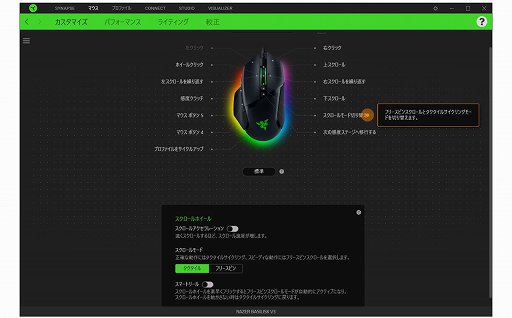 |
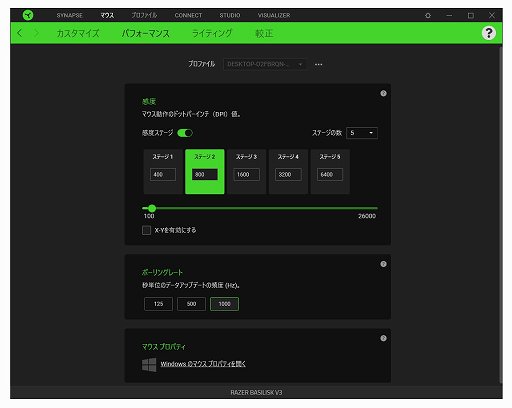 |
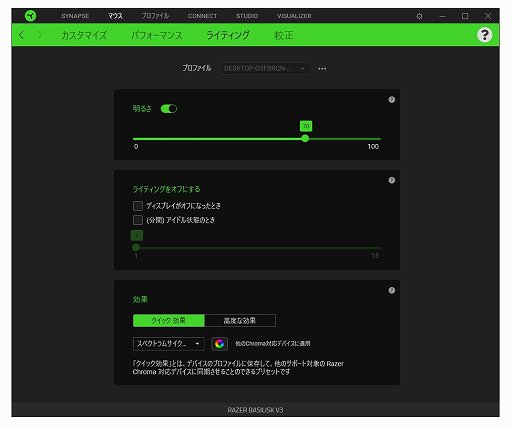 |
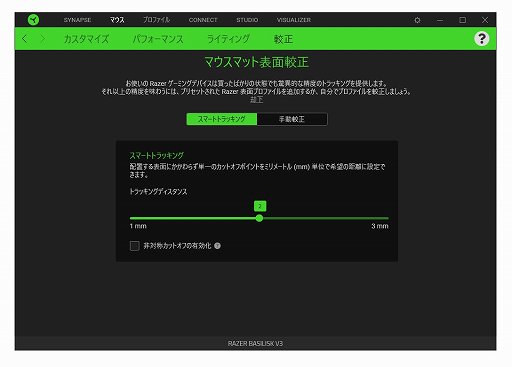 |
進化したRazer Focus+ Optical Sensor
その実力はいかに?
Basilisk V3が採用している光学式センサー「Razer Focus+ Optical Sensor」は,従来のRazer独自センサーよりも改良されたものとのことだが,その性能をチェックするために「MouseTester」を用いたテストを行った。
今回のテストで使用した環境は以下のとおりで,使用したマウスパッドは「ARTISAN 飛燕 MID」となる。
●テスト環境
- CPU:Core i7-7820X(8C16T,定格クロック3.6GHz,最大クロック4.3GHz,共有L3キャッシュ容量11MB)
- マザーボード:MSI X299 TOMAHAWK(Intel X299チップセット)
- メインメモリ:PC4-19200 DDR4 SDRAM 8GB×4
- グラフィックスカード:MSI GeForce GTX 1080 GAMING X 8G(GeForce GTX 1080,グラフィックスメモリ容量8GB)
- ストレージ:Intel SSD 600p(SSDPEKKW128G7X1,PCI Express 3.0 x4,容量128GB)
- サウンド:オンボード
- OS:64bit版Windows 10 Pro
●テスト時のマウス設定
- マウスドライバー:10.0.15063.0(デバイスマネージャー上で確認)
- Synapseバージョン:3.6.831.82317
- CPI設定:100〜26000 DPI (50dpi刻みで設定可能)
- レポートレート設定:125/500/1000Hz (主に1000Hzを利用)
- Windows側マウス設定「ポインターの速度」:左右中央
- Windows側マウス設定「ポインターの精度を高める」:無効
このテストでは,Basilisk V3を一定のリズムで左右に振り,DPIを400,800,1600,3200と切り替えながら確認している。
計測結果のグラフは,Y軸のプラス方向が左,マイナス方向が右への振りだ。横軸はms(ミリ秒)で,時間経過を表している。グラフに表示される青い点はセンサーの実カウントを表し,青い線はそれを正規化したものだ。青線がなめらかで,点の上に並ぶほど良好な性能を発揮しているということになる。
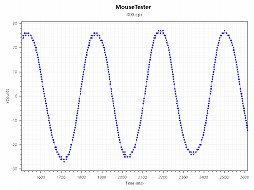 400DPI設定時。カウントの飛びもなく,かなりキレイに纏まっている |
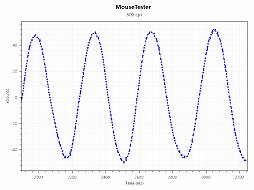 800DPI設定時。変わらず異常な飛びなどはない |
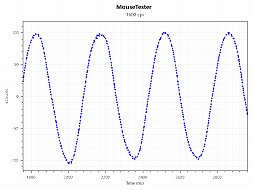 1600DPI設定時。正規化されたグラフも綺麗なラインを表している |
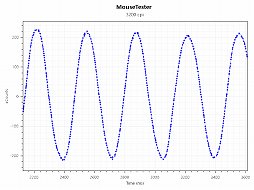 3200DPI設定時。正直,もう書くことがないレベル |
テスト結果は,どのDPIにおいてもカウントの飛びがなく,非常に綺麗なグラフを示している。つまり,センサーの性能はかなり良好だ。ここまでのレベルとなると,素直に「スゲー!」と驚いた。
続いては,マウスがマウスパッドからどれくらい離れたらセンサーの反応が途絶するかのリフトオフディスタンスを確認する。
計測方法は単純で,マウスの下に厚みの異なるステンレスプレートを重ねていき,途絶する高さを計測するというものだ。
Synapse上で設定を1mmにしたところ,ちゃんと1mmの厚みのステンレスプレートを挟んだところで反応が途絶。続いて2mmに設定すると,厚さ2mmのステンレスプレートでカーソルが停止した。4Gamerが合格ラインとしている2mm以下で止められるということが分かった。
なお,最大で3mmの高さまで設定できるが,3mm厚のステンレスプレートを所持していないためテストはできず。というか,あえて3mmにしたいケースもないと思われるので,ゲーマーにとって不安材料となりやすいリフトオフディスタンスについては,一切の問題がないことは確かだ。
最後のテストは,アングルスナップこと直線補正の有無だ。Synapse上にアングルスナップ関連の設定項目が存在しないため,無効になっていると思われるが,Windows標準の「ペイント」で線を書いて確認してみたいと思う。
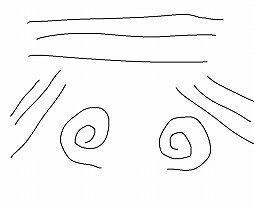 |
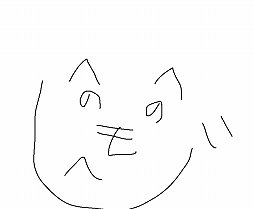 |
結論として,アングルスナップが効いている場合に感じられる,意図しないカーソルの動きの気持ち悪さは一切なかった。
良好なセンサー性能は魅力
重量が気にならなければ試す価値アリ
 |
新機能のSmart-Reel Modeを搭載したスクロールホイールについては,面白い試みをするものだなと思う。ゲームを遊んでいて何かアドバンテージを得るという性質でもないので,ゲーム以外のPC利用で使えそうだ。
昨今の軽量化傾向が強いゲーマー向けマウスを好む人にとっては,101gという本体重量はネックになるが,そこが気にならない人であれば,大いに試してみる価値があるだろう。
 |
「Razer Basilisk V3」製品情報ページ
- 関連タイトル:
 Razer
Razer
- この記事のURL:
Copyright (C) 2023 Razer Inc. All rights reserved
- Razer DeathAdder Elite エルゴノミック ゲーミングマウス【正規保証品】RZ01-02010100-R3A1

- エレクトロニクス
- 発売日:2016/12/23
- 価格:¥14,700円(Amazon)


















